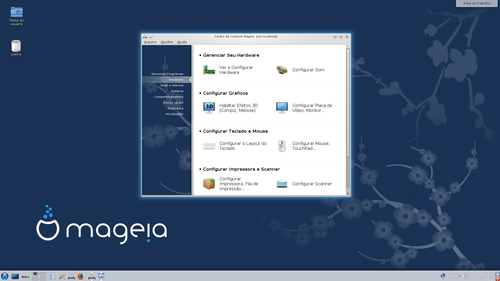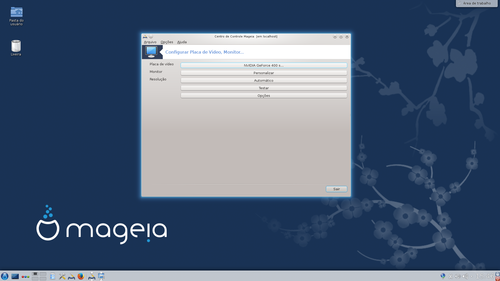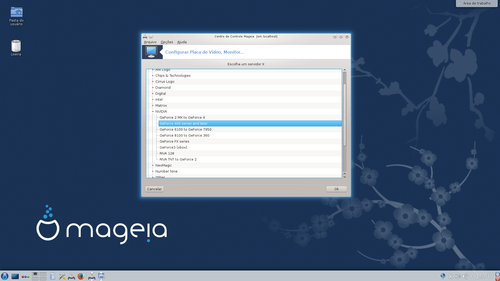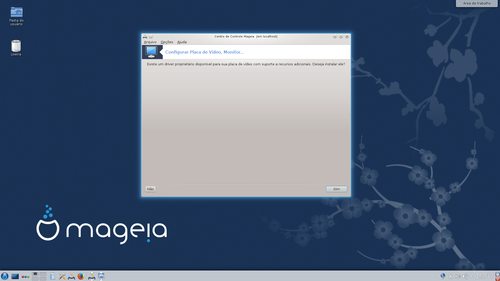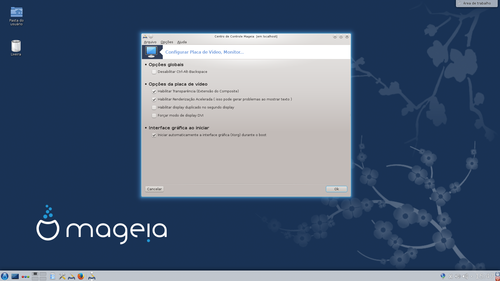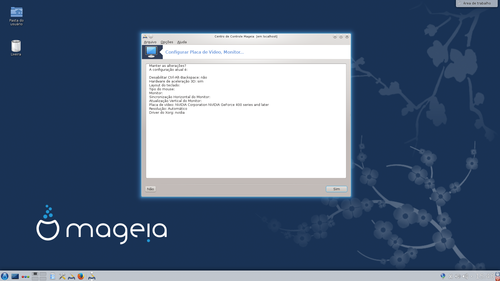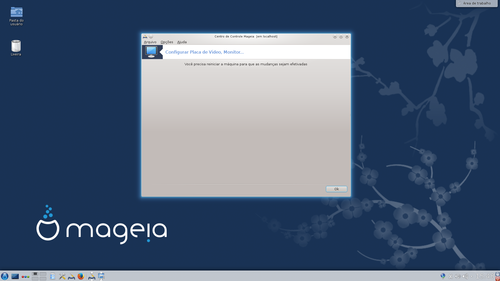Driver NVIDIA no Mageia Linux
Publicado por Perfil removido em 07/03/2014
[ Hits: 6.581 ]
Driver NVIDIA no Mageia Linux
1. Abra o: CCM → Hardware → Configurar Placa de Vídeo
2. Certifique-se que sua placa de vídeo foi detectada corretamente e, em seguida, clique na aba com o nome da mesma:
3. Na janela Escolha um Servidor X, selecione a sua GeForce e depois clique em OK:
4. Se você deseja instalar o driver proprietário, clique em SIM (recomendado):
5. Deixe selecionadas as opções:
- Habilitar Transparências
- Habilitar Renderização Acelerada
- Iniciar Automaticamente
5. Se você deseja manter as alterações, clique em SIM. Caso contrário, clique em NÃO e faça as alterações que desejar!
6. Clique em OK e reinicie o PC:
Obs.: se durante a instalação do Mageia, você estiver conectado à Internet, já será perguntado se deseja instalar o Driver proprietário, bastando seguir os passos acima.
Instalando o aMSN 0.97-1 no Famelix 2.0
Instalando navegador Microsoft Edge Stable no Fedora
Comente Linux - Site de comentários sobre GNU/Linux
Centralizando uma janela em Java
Instalando a placa de vídeo GeForce 4 MX numa PC-Chips M810LR-H
Colocando para funcionar a conexão wireless Broadcom no Ubuntu 8.04 beta3
Pesquisa de Compatibilidade de Hardware
Configurando modem ZTE MF 626 no Ubuntu 9.04
Nenhum comentário foi encontrado.
Patrocínio
Destaques
Artigos
Instalar e Configurar o Slackware Linux em 2025
Como configurar os repositórios do apt no Debian 12 em 2025
Passkeys: A Evolução da Autenticação Digital
Instalação de distro Linux em computadores, netbooks, etc, em rede com o Clonezilla
Dicas
Como colorir os logs do terminal com ccze
Instalação Microsoft Edge no Linux Mint 22
Como configurar posicionamento e movimento de janelas no Lubuntu (Openbox) com atalhos de teclado
Máquinas Virtuais com IP estático acessando Internet no Virtualbox
Tópicos
Adapador Wi-Fi para de funcionar depois de alguns minutos no Ubuntu (1)
Compartilhando uma ideia sobre computação quantica (9)
Preciso atribuir um terceiro IP em uma placa de rede eth0. (7)
Top 10 do mês
-

Xerxes
1° lugar - 69.372 pts -

Fábio Berbert de Paula
2° lugar - 48.816 pts -

Mauricio Ferrari
3° lugar - 15.557 pts -

Buckminster
4° lugar - 14.705 pts -

Diego Mendes Rodrigues
5° lugar - 14.139 pts -

Daniel Lara Souza
6° lugar - 13.588 pts -

Alberto Federman Neto.
7° lugar - 13.209 pts -

Andre (pinduvoz)
8° lugar - 12.746 pts -

edps
9° lugar - 12.112 pts -

Alessandro de Oliveira Faria (A.K.A. CABELO)
10° lugar - 11.234 pts